Autore:
John Stephens
Data Della Creazione:
27 Gennaio 2021
Data Di Aggiornamento:
1 Luglio 2024

Contenuto
Con questo articolo, wikiHow ti mostrerà come creare punti interrogativi inversi su computer, telefoni e tablet.
Passi
Metodo 1 di 4: in Windows
. Fare clic sul logo di Windows situato nell'angolo inferiore sinistro dello schermo.
genere mappa dei caratteri. L'applicazione della mappa dei caratteri della Mappa dei caratteri verrà cercata sul tuo computer.

Clic Mappa dei caratteri. È un'icona a forma di piramide nella parte superiore della finestra Start. Si aprirà l'applicazione Mappa caratteri.
Seleziona la casella "Visualizzazione avanzata" situata nella parte inferiore sinistra della finestra Mappa caratteri. Ulteriori opzioni verranno visualizzate di seguito.

Fare clic sul campo "Cerca" situato nella parte inferiore della finestra.
genere punto interrogativo invertito (punto interrogativo inverso) nel campo di testo. Assicurati di aver digitato correttamente.

stampa Ricerca (Ricerca). Questo pulsante si trova a destra del campo di testo. A questo punto apparirà l'icona del punto interrogativo inverso.
Clic ¿. Questo sarà l'unico personaggio che apparirà nel pannello del personaggio: lo troverai nell'angolo in alto a sinistra della finestra.
Clic Selezionare (Seleziona), quindi copia (Copia). Entrambe queste opzioni si trovano nella parte inferiore destra della finestra. A questo punto, verrà copiato il punto interrogativo inverso.
Vai dove vuoi usare il punto interrogativo inverso. Apri il documento o fai clic su un campo di testo (come il campo del post di Facebook) e posiziona il cursore in esso.
Incolla il simbolo del punto interrogativo inverso. stampa Ctrl+V per visualizzare un punto interrogativo sul documento o sul campo di testo. Puoi anche fare clic destro su di esso e premere Incolla (Incolla) nel menu a discesa.
Usa le scorciatoie da tastiera. Tenere premuto Alt+Ctrl+⇧ Shift mentre si preme il tasto ? per visualizzare un punto interrogativo inverso sull'area di testo selezionata.
- Quando utilizzi le scorciatoie da tastiera, non dimenticare di premere il tasto ⇧ Shift dopo la pressatura Alt e Ctrl.
Metodo 2 di 4: su un Mac
Vai dove vuoi usare il punto interrogativo. Apri l'app, il documento o il sito Web in cui desideri inserire un punto interrogativo. Fare clic sulla casella di testo o sulla posizione in cui si desidera posizionarla.
Clic modificare (Editore). È il menu che si trova in alto a sinistra dello schermo. Apparirà un menu a tendina.
stampa Emoji e simboli (Emoticon e simboli). Questa opzione si trova in fondo al menu modificare essere lasciato cadere. Viene visualizzata la finestra Visualizzatore caratteri.
Fare clic sull'icona "Espandi". Questa è un'icona a forma di scatola nell'angolo in alto a destra della finestra del Visualizzatore caratteri.
Clic Punteggiatura (Periodo). Questa scheda si trova in basso a sinistra nella finestra.
Doppio click ¿ nella parte superiore della finestra Visualizzatore caratteri. Verrà visualizzato un punto interrogativo inverso nel campo di testo selezionato.
Usa le scorciatoie da tastiera. Tenere premuto ⌥ Opzione+⇧ Shift e premete ? quando il cursore si trova nel campo di testo per inserire un punto interrogativo inverso.
- Premendo tutti e tre questi tasti contemporaneamente si produce un divisore invece di un punto interrogativo inverso.
Metodo 3 di 4: su iPhone e iPad
Dove vuoi inserire il punto interrogativo. Apri l'applicazione in cui desideri inserire un punto interrogativo e tocca il campo di testo per inserire il punto interrogativo per aprire la tastiera.
Premi il tasto 123. Questo tasto si trova nell'angolo inferiore sinistro della tastiera. La tastiera passerà da una finestra di testo a una finestra di numeri e simboli di base.
Cerca l'icona del punto interrogativo. Questa icona si trova nell'ultima fila di tasti.
Tenere premuto ?. Il menu con il punto interrogativo inverso apparirà momentaneamente.
- Manipolare delicatamente premendo troppo forte attiverà la funzione touch 3D Touch, non un'altra finestra di visualizzazione dei tasti.
Scorri verso l'alto, quindi scorri per selezionare ¿. Tenendo il dito sulla tastiera, scorrere sul punto interrogativo per selezionarlo.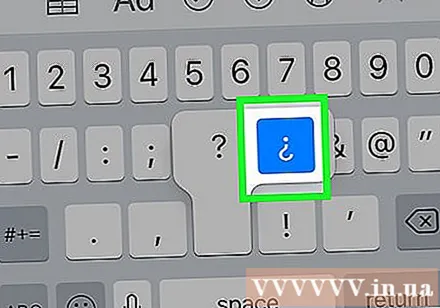
Solleva il dito. A questo punto, nel campo di testo selezionato apparirà un punto interrogativo inverso. annuncio pubblicitario
Metodo 4 di 4: su Android
Inserisci il punto in cui desideri utilizzare un punto interrogativo. Apri l'applicazione in cui desideri inserire un punto interrogativo e tocca il campo di testo in cui desideri inserirlo per aprire la tastiera.
Clic ?123 o ?1☺. Si trovano nell'angolo inferiore sinistro della tastiera. Si apriranno una finestra con un numero e un'icona.
Cerca l'icona del punto interrogativo.
Tieni premuto il tasto ? poco tempo. Apparirà un menu.
Scegliere ¿ in quel menu. Trascina il dito sul punto interrogativo inverso per selezionarlo.
Solleva il dito. Il punto interrogativo posteriore verrà aggiunto al campo di testo di tua scelta. annuncio pubblicitario



